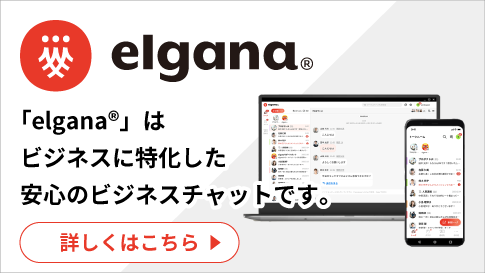デュアルバンド対応ワイヤレスアクセスポイント「WL-1154」 Ver1.1.44
ダウンロードファイル
ダウンロード前に、下記の「詳細情報」をご確認ください。
メイン制御用ファームウェア
v1.1.44_ntt-img.lzh
(その他形式/約 971KB)
サブ制御用ファームウェア
v1.1.44_dflt-img.lzh
(その他形式/約 971KB)
詳細情報
種別
ファームウェア
公開日付
2005年01月04日
バージョン
Ver1.1.44
機能追加内容
- 通信動作の安定性を向上しました。
ご注意
- ファームウェアのアップデート中は絶対に本装置の電源をお切りにならないでください。電源を切りますと故障の原因になります。
- リセットを行うと本装置のREADYランプが緑色に点滅し設定などは出来なくなります。READYランプが緑色に点灯すれば起動完了です。 (起動するまで約20秒かかります)
ファームウェア更新方法
- 本装置にログインしてください。 (取扱説明書 31 ~ 34 ページを参照してください)
- 「詳細設定」をクリックした後、「Administration」画面を表示させてください。
- 「現在のバージョン」より現行のファームウェアバージョンを確認してください。
表示バージョン : Ver1.1.42以下の場合 → 最新バージョン (Ver1.1.44) へ更新してください。
表示バージョン : Ver1.1.44の場合 → 最新版ですので更新する必要はありません。
本装置には、制御を行うために組み込まれたファームウェアが2系統あり、メイン制御用の故障時にはサブ制御用に切り替わりますので、それぞれについてファームアップを行ってください。
- ★メイン制御用のファームウェアの更新
『ntt-img.bin』ファイルを使用してファームウェアの更新を行います。
- 「詳細設定」をクリックした後、「Administration」画面を表示させてください。
- ローカルの「新ファームウェアファイル名」で「参照」をクリックして、ntt-img.binを選択します。
- 更新するファイル名を確認して、「更新スタート」をクリックします。
- ファームウェアの更新が完了すると「保存画面」にかわり、ファイルの更新が終了します。
(更新完了までに1分ほどかかります) 「OK」ボタンをクリックして前の画面に戻ります。 - 更新したファームウェアで本装置を動作させるために、リセットを行います。本装置の設定を保持した状態で起動する場合は、「アクセスポイントのリセット」にある「実行」をクリックしてリセットします。本装置は再起動となりますので、再度ログインしてください。
- 「詳細設定」→「Administration」の「現在のバージョン」の部分に「v1.1.44」と表示されていることを確認します。
- ★サブ制御用のファームウェアの更新
『dflt-img.bin』ファイルを使用してファームウェアの更新を行います。
- 「詳細設定」をクリックした後、「Administration」画面を表示させてください。
- ローカルの「新ファームウェアファイル名」で「参照」をクリックして、dflt-img.binを選択します。
- 更新するファイル名を確認して、「更新スタート」をクリックします。
- ファームウェアの更新が完了すると「保存画面」にかわり、ファイルの更新が終了します。(更新完了までに30秒ほどかかります) 「OK」ボタンをクリックして前の画面に戻ります。
- 更新したファームウェアで本装置を動作させるために、リセットを行います。本装置の設定を保持した状態で起動する場合は、「アクセスポイントのリセット」にある「実行」をクリックしてリセットします。本装置は再起動となりますので、再度ログインしてください。
バージョンアップ履歴
ファームウェア Ver.1.1.42 (2003/09/26)
ファームウェア Ver.1.1.38 (2003/05/15)
なお、ファームウェア Ver.1.1.44は、ファームウェア Ver.1.1.38、Ver.1.1.42に含んでおります。
- 商品・サービスに関するご質問など、
お気軽にご相談ください。